![[DISELESAIKAN] Bagaimana untuk Membetulkan Kod Ralat Kemas Kini Windows 0x80070005 [DISELESAIKAN] Bagaimana untuk Membetulkan Kod Ralat Kemas Kini Windows 0x80070005](/resources1/images2/image-6318-0408150505895.jpg)
Ringkasan: Adakah anda mendapat kod ralat 0x80070005 , semasa cuba mengemas kini OS Windows? Mencari pembetulan untuk menyelesaikan ralat kemas kini Windows 0x80070005, maka artikel ini adalah untuk anda. Ikuti pembetulan yang diberikan dalam artikel untuk menyingkirkan kod ralat kemas kini Windows 0x80070005 .
Kod ralat 0x80070005 juga dikenali sebagai ralat ' Access Denied ' dan ia muncul apabila pengguna atau sistem kekurangan fail atau kebenaran yang diperlukan untuk menukar tetapan semasa kemas kini Windows.
Dan disebabkan ini, proses pemasangan kemas kini Windows dihentikan di antara. Nah, ini sangat menjengkelkan kerana apabila ralat muncul, pengguna mula menghadapi masalah seperti komputer secara rawak perlahan, penutupan tidak dijangka, ranap dan juga ralat kematian skrin Biru .
Mesej ralat muncul pada skrin:
Windows could not search for new updates. An error occurred while checking for new updates for your computer. Code: 80070005
Nah, ralat kemas kini Windows 0x80070005 juga boleh menyebabkan kehilangan data.
Selain itu, ralat menunjukkan sistem tidak akan mempunyai kebenaran yang diperlukan atau kemas kini sistem hilang kerana beberapa fail kritikal yang diperlukan untuk memasang kemas kini hilang.
Jadi, tanpa membuang masa ikuti pembaikan yang diberikan di bawah tetapi semak dahulu beberapa sebab biasa yang bertanggungjawab untuk kod ralat 0x80070005.
Apa yang Menyebabkan Kod Ralat Kemas Kini Windows 0x80070005
- Masalah dengan hak Pentadbiran
- Salah konfigurasi tetapan Windows Update
- Ralat dalam tetapan akaun pengguna
- Anda tidak dibenarkan menerima kemas kini daripada gedung Windows
- Tetapan internet yang salah
- Firewall mungkin menghalang kemas kini windows
Sila Ambil Perhatian: Pembetulan yang disenaraikan di bawah boleh berfungsi untuk anda membetulkan Ralat 0x80070005 ialah keadaan yang berbeza seperti:
- Windows tidak dapat memulakan ralat Perkhidmatan 0x80070005.
- Ralat pengaktifan Windows 10 0x80070005
- Ralat 0x80070005 Kemas kini Windows 10 1903
- Ralat Kod Ralat Gedung Windows 0x80070005
- Ralat Pemulihan Sistem 0x80070005
Bagaimana Saya Membetulkan Ralat Kemas Kini Windows 0x80070005?
Sebelum mengikuti langkah yang diberikan di bawah pastikan anda membuat sandaran fail penting anda dan kemudian ikut pembetulan untuk menyelesaikan ralat kemas kini Windows 0x80070005.
Isi kandungan
Penyelesaian 1: Sahkan Ruang Cakera
Baik untuk memasang kemas kini Windows pastikan anda mempunyai ruang storan yang mencukupi. Jadi semak storan cakera terlebih dahulu untuk memasang kemas kini.
Pastikan anda mempunyai sekurang-kurangnya 7 GB ruang kosong untuk pemasangan
Penyelesaian 2: Jalankan Penyelesai Masalah Kemas Kini Windows
Di sini anda perlu menjalankan Penyelesai Masalah Kemas Kini Windows terbina untuk membetulkan ralat Windows 0x80070005.
Ikuti langkah-langkah untuk berbuat demikian:
- Tekan Windows + X > klik Tetapan.
- Sekarang pergi ke Kemas Kini & Keselamatan > klik Selesaikan Masalah
![[DISELESAIKAN] Bagaimana untuk Membetulkan Kod Ralat Kemas Kini Windows 0x80070005 [DISELESAIKAN] Bagaimana untuk Membetulkan Kod Ralat Kemas Kini Windows 0x80070005](/resources1/images2/image-7355-0408150506307.png)
- Klik pada kemas kini Windows > dan klik Jalankan penyelesai masalah.
![[DISELESAIKAN] Bagaimana untuk Membetulkan Kod Ralat Kemas Kini Windows 0x80070005 [DISELESAIKAN] Bagaimana untuk Membetulkan Kod Ralat Kemas Kini Windows 0x80070005](/resources1/images2/image-5077-0408150506534.png)
- Dan ikut arahan pada skrin
Sekarang semak sama ada kod ralat 0x80070005 telah ditetapkan atau tidak, jika tidak, ikuti penyelesaian seterusnya.
Penyelesaian 3: Jalankan SFC Scan
Kadangkala disebabkan kerosakan fail sistem Windows , pengguna berlaku ralat semasa memasang sebarang kemas kini.
Jadi pastikan anda menjalankan perintah Pemeriksa Fail Sistem kerana ini membantu anda mengimbas dan membaiki fail sistem yang rosak dan rosak.
Ikuti langkah-langkah untuk menjalankan imbasan SFC,
- Klik pada Mula > taip CMD dalam kotak carian
- Dan buka command prompt sebagai pentadbir
![[DISELESAIKAN] Bagaimana untuk Membetulkan Kod Ralat Kemas Kini Windows 0x80070005 [DISELESAIKAN] Bagaimana untuk Membetulkan Kod Ralat Kemas Kini Windows 0x80070005](/resources1/images2/image-4181-0408150506918.png)
- Sekarang dalam command prompt taip arahan dan tekan Enter
![[DISELESAIKAN] Bagaimana untuk Membetulkan Kod Ralat Kemas Kini Windows 0x80070005 [DISELESAIKAN] Bagaimana untuk Membetulkan Kod Ralat Kemas Kini Windows 0x80070005](/resources1/images2/image-6632-0408150507146.png)
- Tunggu sehingga proses pengimbasan selesai (lebih kurang 15 minit)
- Mulakan semula komputer anda
Semak sama ada kod ralat 0x80070005 dalam Windows 10 telah diperbaiki atau tidak.
Penyelesaian 4: Ambil kawalan penuh Data Apl Pengguna
Jika kebenaran untuk mengakses fail salah konfigurasi, maka ini menyekat proses muat turun kemas kini.
Oleh kerana ini tidak mempunyai kebenaran yang betul, jadi dalam kes ini, anda perlu mengawal sepenuhnya data Apl Pengguna yang terdapat di C:\Users\USERNAME\AppData .
Ikuti langkah untuk mengambil pemilikan fail & folder dalam Windows 10:
- Mula-mula buka File Explorer
![[RESOLVED] How to Fix Windows Update Error Code 0x80070005 [RESOLVED] How to Fix Windows Update Error Code 0x80070005](/resources1/images2/image-7609-0408173043187.png)
- Kemudian navigasi ke Fail atau Folder di mana anda ingin mengambil pemilikan
- Seterusnya klik kanan pada fail atau folder sasaran > pilih Properties
![[DISELESAIKAN] Bagaimana untuk Membetulkan Kod Ralat Kemas Kini Windows 0x80070005 [DISELESAIKAN] Bagaimana untuk Membetulkan Kod Ralat Kemas Kini Windows 0x80070005](/resources1/images2/image-5390-0408150507786.png)
- Pilih tab Keselamatan > klik butang Lanjutan.
- Dan pilih tab Pemilik.
![[DISELESAIKAN] Bagaimana untuk Membetulkan Kod Ralat Kemas Kini Windows 0x80070005 [DISELESAIKAN] Bagaimana untuk Membetulkan Kod Ralat Kemas Kini Windows 0x80070005](/resources1/images2/image-4495-0408150508159.png)
- Di sini klik pada Edit > masukkan nama Objek ( sepatutnya Pentadbir atau nama pengguna Windows anda ) atau daripada senarai pilih nama pengguna anda > dan klik OK untuk membuat perubahan.
![[DISELESAIKAN] Bagaimana untuk Membetulkan Kod Ralat Kemas Kini Windows 0x80070005 [DISELESAIKAN] Bagaimana untuk Membetulkan Kod Ralat Kemas Kini Windows 0x80070005](/resources1/images2/image-598-0408150508405.jpg)
Sila Ambil Perhatian : Dalam Windows 10, Microsoft telah mengalih keluar tab pemilik dan mengalihkannya ke atas ( seperti yang ditunjukkan dalam tangkapan skrin )
![[DISELESAIKAN] Bagaimana untuk Membetulkan Kod Ralat Kemas Kini Windows 0x80070005 [DISELESAIKAN] Bagaimana untuk Membetulkan Kod Ralat Kemas Kini Windows 0x80070005](/resources1/images2/image-4667-0408150508634.png)
- Seterusnya, di bawah tab Kebenaran , semasa anda menambah objek baharu, anda akan mendapat dua paparan berbeza – Keizinan Asas dan Keizinan Lanjutan .
![[DISELESAIKAN] Bagaimana untuk Membetulkan Kod Ralat Kemas Kini Windows 0x80070005 [DISELESAIKAN] Bagaimana untuk Membetulkan Kod Ralat Kemas Kini Windows 0x80070005](/resources1/images2/image-220-0408150508992.png)
Sekarang semak sama ada ralat 0x80070005 dalam Windows 10 telah diperbaiki atau tidak.
Penyelesaian 5: Selesaikan Isu dengan Pemasang Dipercayai
Jika masih, anda menerima kod ralat 0x80070005 semasa mengemas kini windows 10 maka di sini dicadangkan untuk menggunakan alat SubInACL.
Ramai pengguna mengesahkan ini berfungsi untuk mereka membetulkan ralat 0x80070005. SubInACL ialah alat baris arahan yang membolehkan pentadbir mendapatkan maklumat keselamatan tentang fail, kunci pendaftaran dan perkhidmatan.
Ini juga boleh digunakan untuk memindahkan maklumat daripada pengguna ke pengguna, dari domain ke domain, dari kumpulan tempatan atau global ke kumpulan.
Mula-mula, anda perlu mencipta titik pemulihan sistem, dan selepas itu ikuti langkah yang diberikan:
- Buka Notepad > salin-tampal teks yang diberikan ke dalam Notepad.
Set OSBIT=32
IF exist “%ProgramFiles(x86)%” set OSBIT=64
set RUNNINGDIR=%ProgramFiles%
IF %OSBIT% == 64 set RUNNINGDIR=%ProgramFiles(x86)%
subinacl /subkeyreg “HKEY_LOCAL_MACHINE\SOFTWARE\Microsoft\Windows\CurrentVersion\C
- Sekarang simpan Notepad dengan nama sambungan "CMD" , contohnya, TakeOwnership.cmd.
- Akhir sekali, klik kanan pada fail> pilih " Run as Administrator ".
Melakukan ini akan membetulkan kebenaran yang saya keluarkan dengan TrustedInstaller dan ralat kemas kini Windows 0x80070005 juga.
Penyelesaian 6: Gunakan Alat SubInAcl
Anda juga boleh membetulkan ralat Windows Update 0x80070005 Access is Denied dengan Alat SubInAcl. Dan semak sama ada Sesuatu yang berlaku apl ini tidak dapat dipasang. Sila cuba lagi. Kod ralat: 0x80070005 semasa Mengemas kini Apl Gedung Windows, ralat telah dibetulkan
Ikuti langkah-langkah untuk berbuat demikian:
- Buka Notepad dan salin-tampal arahan.
@echo off
subinacl /subkeyreg HKEY_LOCAL_MACHINE /grant=administrators=f /grant=system=f
subinacl /subkeyreg HKEY_CURRENT_USER /grant=administrators=f /grant=system=f
subinacl /subkeyreg HKEY_CLASSES_ROOT /grant=administrators=f /grant=system=f
subinacl /subdirectories %windir% /grant=administrators=f /grant=system=f
@Echo =========================
@Echo Finished.
@Echo =========================
@pause
- Simpannya sebagai cmd > klik kanan fail Reset.cmd ini > pilih Jalankan sebagai pentadbir.
- Sekarang, tunggu sehingga fail menetapkan semula kebenaran fail dan pendaftaran.
- Dan apabila proses selesai > mulakan semula komputer anda.
Sekarang cuba pasang kemas kini dan semak sama ada ralat 0x80070005 Access dinafikan tetap atau tidak.
Penyelesaian 7: Kemas Kini Windows Secara Manual
Apabila semuanya gagal untuk membetulkan kod ralat kemas kini Windows 0x80070005 . Katalog Kemas Kini Windows ialah repositori dari mana seseorang boleh memuat turun kemas kini kumulatif atau penting Windows dan selepas itu memasangnya secara manual.
Ikuti langkah-langkah untuk berbuat demikian
- Mula-mula pergi ke Tetapan> Kemas Kini & Keselamatan> Kemas Kini Windows
![[DISELESAIKAN] Bagaimana untuk Membetulkan Kod Ralat Kemas Kini Windows 0x80070005 [DISELESAIKAN] Bagaimana untuk Membetulkan Kod Ralat Kemas Kini Windows 0x80070005](/resources1/images2/image-7355-0408150506307.png)
- Kemudian klik ' Lihat Sejarah Kemas Kini ' > catatkan kod versi Kemas Kini Windows
![[DISELESAIKAN] Bagaimana untuk Membetulkan Kod Ralat Kemas Kini Windows 0x80070005 [DISELESAIKAN] Bagaimana untuk Membetulkan Kod Ralat Kemas Kini Windows 0x80070005](/resources1/images2/image-2670-0408150509225.jpg)
- Sekarang lawati Katalog Kemas Kini Windows
- Dan dalam bar carian, > taip kod versi kemas kini > tekan Enter atau klik butang Cari
![[DISELESAIKAN] Bagaimana untuk Membetulkan Kod Ralat Kemas Kini Windows 0x80070005 [DISELESAIKAN] Bagaimana untuk Membetulkan Kod Ralat Kemas Kini Windows 0x80070005](/resources1/images2/image-6740-0408150509444.jpg)
- Klik butang Muat turun > klik pautan muat turun kemas kini > pasang kemas kini yang dimuat turun dalam PC Windows anda
![[RESOLVED] How to Fix Windows Update Error Code 0x80070005 [RESOLVED] How to Fix Windows Update Error Code 0x80070005](/resources1/images2/image-2298-0408173043618.jpg)
- Akhir sekali, mulakan semula sistem anda
Sekarang semak sama ada kod ralat kemas kini Windows 0x80070005 telah ditetapkan atau tidak. Jika tidak, tetapkan semula PC anda.
Penyelesaian 8: Tetapkan Semula Pemasangan Windows
Jika tiada penyelesaian yang diberikan di atas berfungsi untuk anda maka satu-satunya pilihan yang tinggal ialah merehatkan PC anda.
Sila Ambil Perhatian : Menetapkan semula PC boleh memadamkan fail anda dalam pemacu C: . Jadi pastikan anda membuat sandaran data anda.
Ia sama seperti pemasangan Windows yang baru, jadi ini pasti akan membetulkan kod ralat 0x80070005.
Ikuti langkah-langkah untuk berbuat demikian:
- Tekan Windows + X > klik Tetapan > klik Kemas Kini & Keselamatan.
![[DISELESAIKAN] Bagaimana untuk Membetulkan Kod Ralat Kemas Kini Windows 0x80070005 [DISELESAIKAN] Bagaimana untuk Membetulkan Kod Ralat Kemas Kini Windows 0x80070005](/resources1/images2/image-7355-0408150506307.png)
- Kemudian di bawah Tetapkan Semula PC Ini > klik butang Bermula
![[DISELESAIKAN] Bagaimana untuk Membetulkan Kod Ralat Kemas Kini Windows 0x80070005 [DISELESAIKAN] Bagaimana untuk Membetulkan Kod Ralat Kemas Kini Windows 0x80070005](/resources1/images2/image-1947-0408150510060.jpg)
- Ikut arahan pada skrin untuk menetapkan semula Windows PC
Dianggarkan kini ralat telah diperbaiki, tetapi jika anda masih menghadapi masalah kemudian pasang semula Windows menggunakan cakera pemasangan Windows.
Penyelesaian Terbaik & Mudah untuk Membetulkan Kod Ralat 0x80070005
Jika selepas mengikuti penyelesaian yang disenaraikan di atas anda masih mendapat ralat 0x80070005 dalam Windows atau mencari cara mudah untuk membetulkan ralat, kemudian cuba jalankan Alat Pembaikan PC .
Ini adalah utiliti lanjutan dan mampu membetulkan pelbagai isu dan ralat komputer yang degil. Dengan ini anda juga boleh membetulkan ralat seperti ralat BSOD, ralat DLL, isu Pendaftaran, mencegah jangkitan virus atau perisian hasad dan lain-lain lagi.
Ia juga mengoptimumkan prestasi PC Windows seperti yang baharu. Anda hanya perlu memuat turun dan melancarkan alat tersebut.
Dapatkan Alat Pembaikan PC, kepada Ralat Kemas Kini Windows 0x80070005
Kesimpulan:
Nah, mengemas kini kemas kini Windows adalah tugas penting untuk memastikan sistem Windows anda sihat dan selamat. Tetapi kebanyakan masa ia gagal dan mula menyebabkan isu dan ralat.
Jadi di sini dalam artikel ini, saya cuba sedaya upaya untuk menyenaraikan penyelesaian lengkap untuk membetulkan kod ralat kemas kini Windows 0x80070005.
Di sini tugas saya telah selesai, kini giliran anda untuk mengikuti pembetulan dan menyelesaikan kod ralat 0x80070005.
Pastikan anda mengikuti penyelesaian dengan teliti dan sewajarnya.
Semoga artikel itu berkesan untuk anda.
Semoga berjaya…!
Bonus: Imbas untuk Malware dan Virus
Perisian hasad dan virus sering memadamkan fail sistem penting dan kunci pendaftaran yang diperlukan untuk menjalankan program tertentu dan memasang kemas kini Windows. Gunakan perisian pihak ketiga untuk mengimbas PC anda untuk mengesan perisian hasad dan virus atau menghidupkan perlindungan masa nyata dalam apl Windows Security.
Pergi ke Tetapan > Privasi & keselamatan > Keselamatan Windows > Buka Keselamatan Windows > Perlindungan virus & ancaman > Urus tetapan dan togol pada Perlindungan masa Nyata .
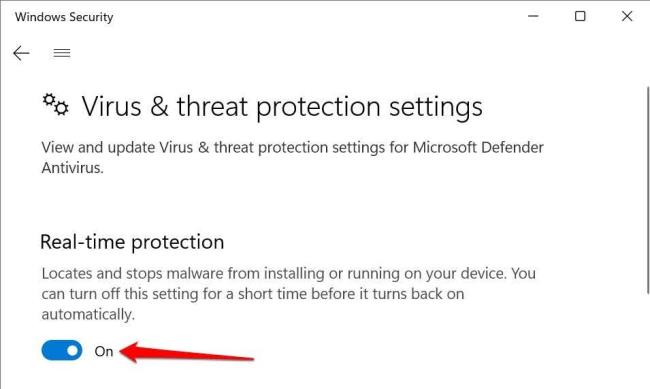
Dalam Windows 10, pergi ke Tetapan > Kemas Kini & Keselamatan > Keselamatan Windows > Perlindungan virus & ancaman > Urus tetapan dan hidupkan perlindungan masa Nyata .

![[DISELESAIKAN] Bagaimana untuk Membetulkan Kod Ralat Kemas Kini Windows 0x80070005 [DISELESAIKAN] Bagaimana untuk Membetulkan Kod Ralat Kemas Kini Windows 0x80070005](/resources1/images2/image-6318-0408150505895.jpg)
![[DISELESAIKAN] Bagaimana untuk Membetulkan Kod Ralat Kemas Kini Windows 0x80070005 [DISELESAIKAN] Bagaimana untuk Membetulkan Kod Ralat Kemas Kini Windows 0x80070005](/resources1/images2/image-7355-0408150506307.png)
![[DISELESAIKAN] Bagaimana untuk Membetulkan Kod Ralat Kemas Kini Windows 0x80070005 [DISELESAIKAN] Bagaimana untuk Membetulkan Kod Ralat Kemas Kini Windows 0x80070005](/resources1/images2/image-5077-0408150506534.png)
![[DISELESAIKAN] Bagaimana untuk Membetulkan Kod Ralat Kemas Kini Windows 0x80070005 [DISELESAIKAN] Bagaimana untuk Membetulkan Kod Ralat Kemas Kini Windows 0x80070005](/resources1/images2/image-4181-0408150506918.png)
![[DISELESAIKAN] Bagaimana untuk Membetulkan Kod Ralat Kemas Kini Windows 0x80070005 [DISELESAIKAN] Bagaimana untuk Membetulkan Kod Ralat Kemas Kini Windows 0x80070005](/resources1/images2/image-6632-0408150507146.png)
![[RESOLVED] How to Fix Windows Update Error Code 0x80070005 [RESOLVED] How to Fix Windows Update Error Code 0x80070005](/resources1/images2/image-7609-0408173043187.png)
![[DISELESAIKAN] Bagaimana untuk Membetulkan Kod Ralat Kemas Kini Windows 0x80070005 [DISELESAIKAN] Bagaimana untuk Membetulkan Kod Ralat Kemas Kini Windows 0x80070005](/resources1/images2/image-5390-0408150507786.png)
![[DISELESAIKAN] Bagaimana untuk Membetulkan Kod Ralat Kemas Kini Windows 0x80070005 [DISELESAIKAN] Bagaimana untuk Membetulkan Kod Ralat Kemas Kini Windows 0x80070005](/resources1/images2/image-4495-0408150508159.png)
![[DISELESAIKAN] Bagaimana untuk Membetulkan Kod Ralat Kemas Kini Windows 0x80070005 [DISELESAIKAN] Bagaimana untuk Membetulkan Kod Ralat Kemas Kini Windows 0x80070005](/resources1/images2/image-598-0408150508405.jpg)
![[DISELESAIKAN] Bagaimana untuk Membetulkan Kod Ralat Kemas Kini Windows 0x80070005 [DISELESAIKAN] Bagaimana untuk Membetulkan Kod Ralat Kemas Kini Windows 0x80070005](/resources1/images2/image-4667-0408150508634.png)
![[DISELESAIKAN] Bagaimana untuk Membetulkan Kod Ralat Kemas Kini Windows 0x80070005 [DISELESAIKAN] Bagaimana untuk Membetulkan Kod Ralat Kemas Kini Windows 0x80070005](/resources1/images2/image-220-0408150508992.png)
![[DISELESAIKAN] Bagaimana untuk Membetulkan Kod Ralat Kemas Kini Windows 0x80070005 [DISELESAIKAN] Bagaimana untuk Membetulkan Kod Ralat Kemas Kini Windows 0x80070005](/resources1/images2/image-2670-0408150509225.jpg)
![[DISELESAIKAN] Bagaimana untuk Membetulkan Kod Ralat Kemas Kini Windows 0x80070005 [DISELESAIKAN] Bagaimana untuk Membetulkan Kod Ralat Kemas Kini Windows 0x80070005](/resources1/images2/image-6740-0408150509444.jpg)
![[RESOLVED] How to Fix Windows Update Error Code 0x80070005 [RESOLVED] How to Fix Windows Update Error Code 0x80070005](/resources1/images2/image-2298-0408173043618.jpg)
![[DISELESAIKAN] Bagaimana untuk Membetulkan Kod Ralat Kemas Kini Windows 0x80070005 [DISELESAIKAN] Bagaimana untuk Membetulkan Kod Ralat Kemas Kini Windows 0x80070005](/resources1/images2/image-1947-0408150510060.jpg)
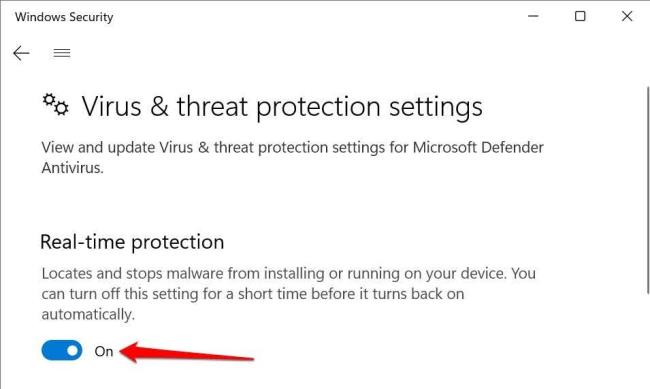


![Bagaimana Untuk Selesaikan Masalah Lampu Merah Pengawal PS4? [Penyelesaian Dicuba & Diuji] Bagaimana Untuk Selesaikan Masalah Lampu Merah Pengawal PS4? [Penyelesaian Dicuba & Diuji]](https://luckytemplates.com/resources1/images2/image-6314-0408151057238.png)





